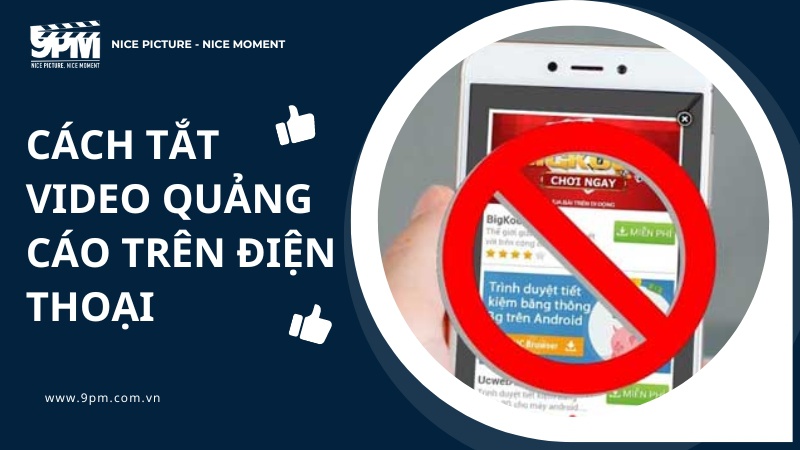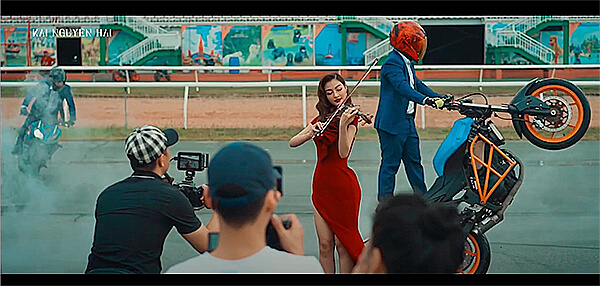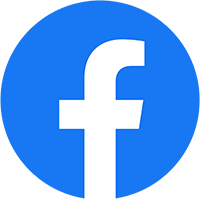Trong thời đại sử dụng điện thoại di động ngày nay, việc bắt gặp video quảng cáo không mong muốn trên màn hình nhỏ đã trở thành một vấn đề thường gặp. Nhưng đừng lo, trong bài viết này, 9PM Media sẽ đề xuất cho bạn cách tắt video quảng cáo trên điện thoại đơn giản. Với những gợi ý hữu ích này, bạn có thể tận hưởng trải nghiệm điện thoại của mình mà không bị làm phiền bởi quảng cáo không mong muốn. Hãy cùng tìm hiểu cách giải quyết vấn đề này nhé!
1. Tại sao nên tắt quảng cáo trên điện thoại?
Tắt quảng cáo trên điện thoại mang lại nhiều lợi ích cho người dùng, bao gồm tiết kiệm thời gian và dung lượng dữ liệu, bảo vệ quyền riêng tư, cải thiện trải nghiệm người dùng và tránh phiền toái. Bằng cách loại bỏ quảng cáo không mong muốn, người dùng có thể tận hưởng trải nghiệm điện thoại một cách thoải mái hơn.
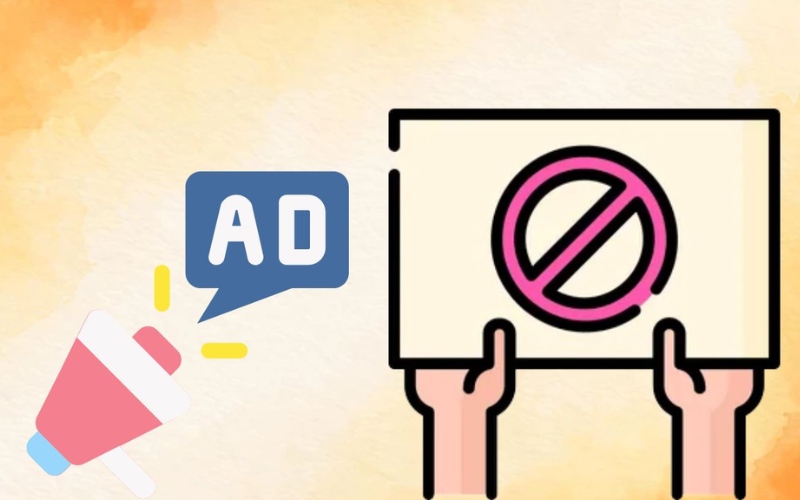
2. Hướng dẫn cách tắt quảng cáo trên mọi điện thoại
Vô hiệu hóa Quảng cáo và cửa sổ Pop-up trong Chrome
Để tắt quảng cáo trên trình duyệt Chrome trên điện thoại di động, bạn có thể làm theo các bước sau:
- Bước 1: Mở ứng dụng Chrome trên điện thoại của bạn > Nhấn vào biểu tượng ba chấm ở góc trên bên phải của trình duyệt > chọn “Cài đặt”.
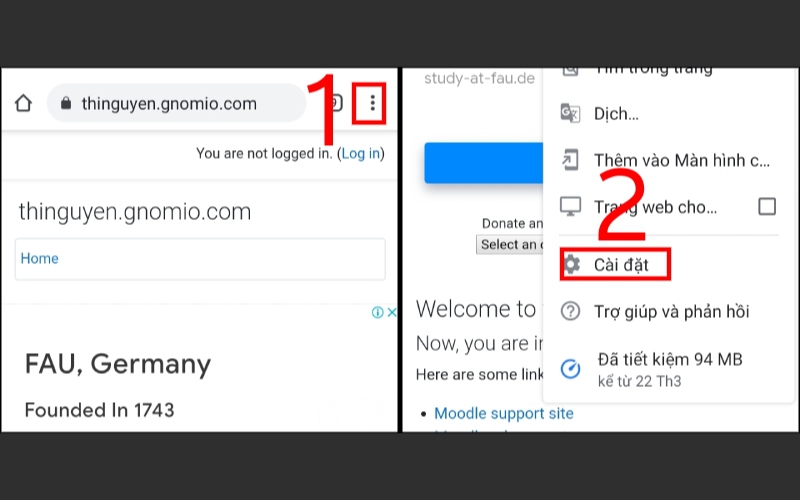
- Bước 2: Chọn “Cài đặt trang web” > Nhấn vào “Cửa sổ bật lên và liên kết chuyển hướng” (pop-ups and redirects).
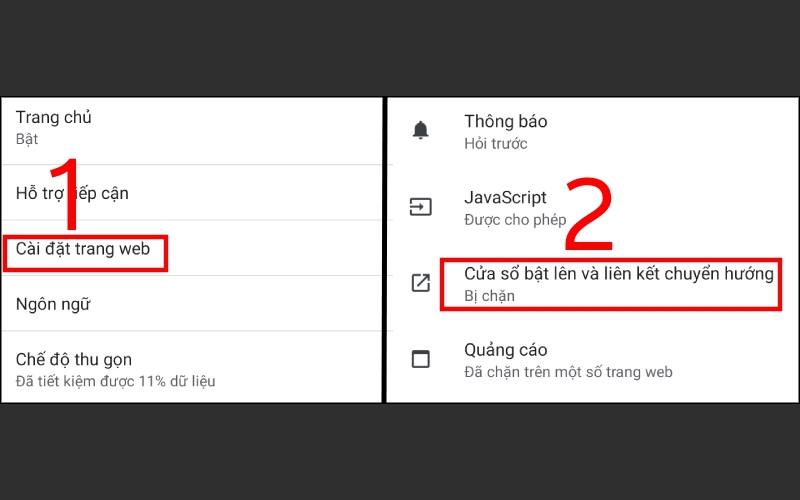
- Bước 3: Trên hộp thoại mới xuất hiện, chạm hoặc kéo thanh gạt sang trái để tắt Cửa sổ Pop-up (nút chuyển sang màu xanh lam).
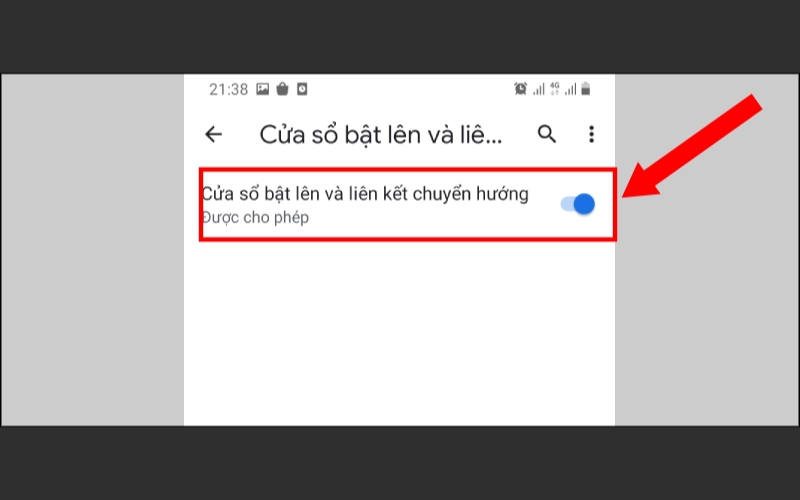
- Bước 4: Thoát khỏi cài đặt trang web và chọn mục “Quảng cáo” > Trên hộp thoại mới, Chạm hoặc kéo thanh gạt sang trái để tắt Quảng cáo (nút chuyển sang màu xanh lam).
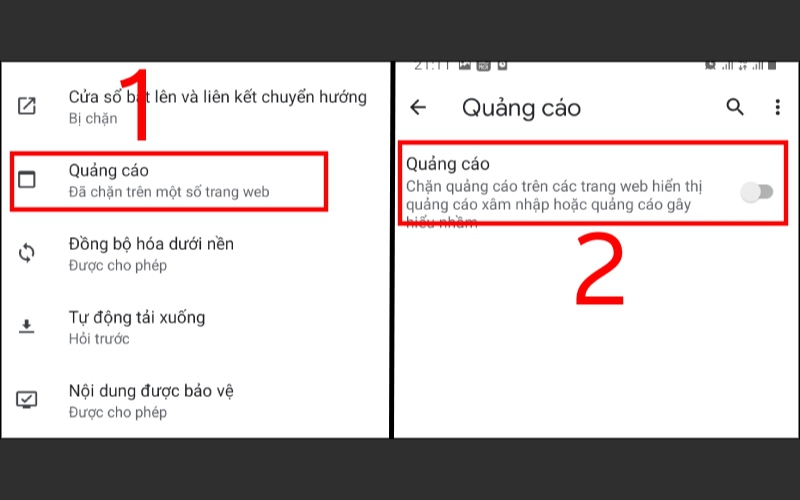
Sau khi hoàn thành các bước trên, trình duyệt Chrome trên điện thoại di động của bạn sẽ ngăn chặn các cửa sổ bật lên, liên kết chuyển hướng và giảm hiển thị quảng cáo. Lưu ý rằng cài đặt này chỉ áp dụng cho trình duyệt Chrome trên thiết bị di động và không ảnh hưởng đến các ứng dụng khác trên điện thoại.
Bật chế độ Lite mode trên Chrome
Để sử dụng chế độ Lite trên trình duyệt Chrome và hạn chế hiển thị quảng cáo để tiết kiệm dữ liệu di động, bạn có thể làm theo các bước sau:
- Bước 1: Mở ứng dụng Chrome trên điện thoại của bạn > chọn “Cài đặt” > Chọn “Chế độ thu gọn” (Lite mode).
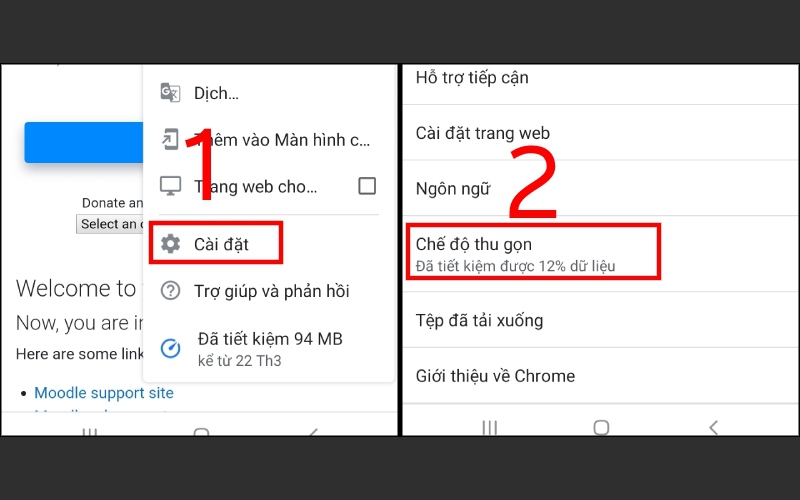
- Bước 2: Kéo thanh trượt sang bên phải cho đến khi nút chuyển màu xanh lam để bật chế độ thu gọn.
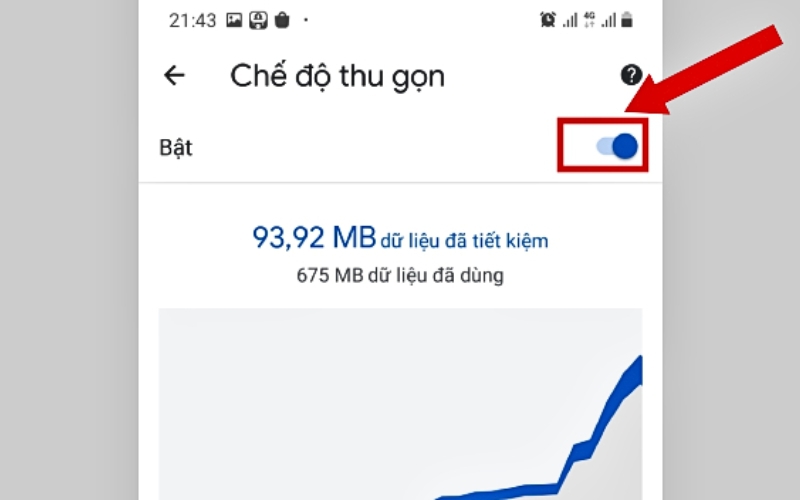
Sau khi thực hiện các bước trên, trình duyệt Chrome sẽ chuyển sang chế độ Lite, giới hạn hiển thị quảng cáo để giảm dữ liệu di động được sử dụng. Chế độ này sẽ tối ưu hóa trang web và tải về nhanh chóng hơn, đồng thời hạn chế hiển thị quảng cáo. Lưu ý rằng chế độ Lite có thể làm thay đổi giao diện và chức năng của một số trang web để tối ưu hóa trải nghiệm sử dụng trên điện thoại di động.
3. Sử dụng tiện ích mở rộng
Để chặn quảng cáo hiệu quả trên trình duyệt, bạn có thể cài đặt các tiện ích mở rộng đáng tin cậy như AdBlock Plus, uBlock Origin, Privacy Badger hoặc Ghostery. Những tiện ích này giúp bạn loại bỏ quảng cáo và các phần theo dõi trên web. Nếu không muốn cài đặt tiện ích mở rộng, bạn cũng có thể sử dụng trình duyệt Opera, đã tích hợp sẵn chức năng chặn quảng cáo. Hãy chắc chắn tải các tiện ích từ các nguồn tin cậy và chú ý đảm bảo an toàn khi duyệt web.
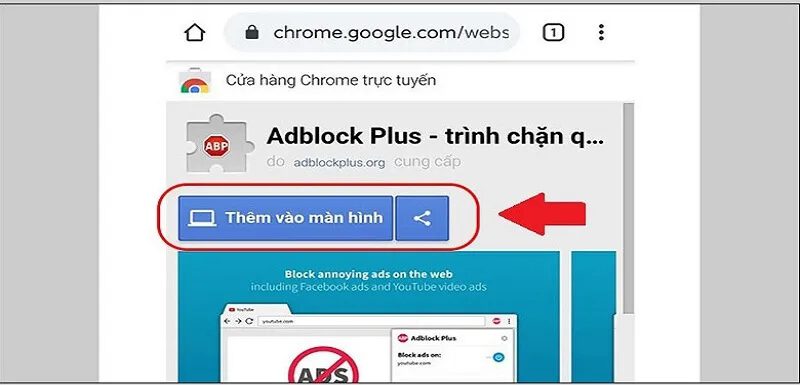
4. Cách tắt quảng cáo trên điện thoại thuộc hệ điều hành Android
Thiết lập tại Cài đặt
- Bước 1: Truy cập vào Cài đặt trên thiết bị của bạn, sau đó chọn mục Google.
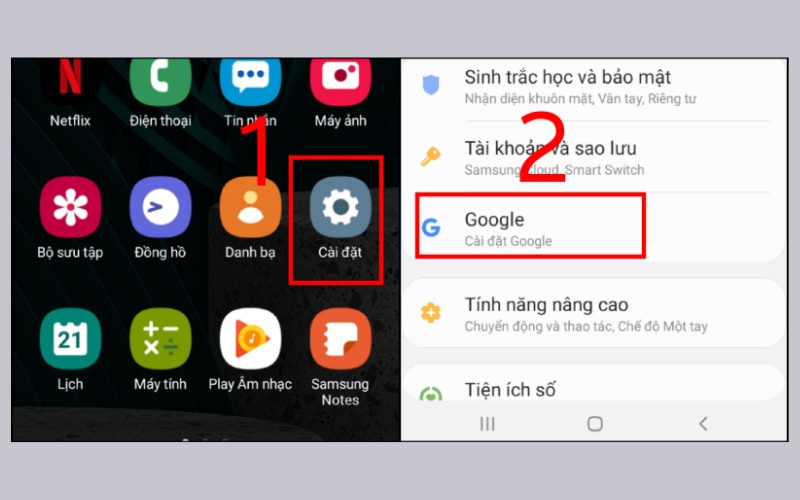
- Bước 2: Tại phần cài đặt Google, tìm và chọn Quảng cáo. Tiếp theo, chạm hoặc kéo thanh gạt sang phải để bật tính năng Không cá nhân hóa quảng cáo.
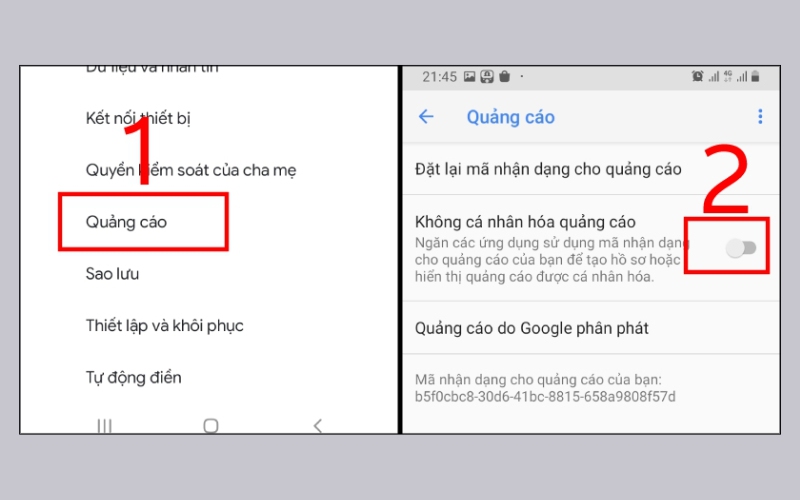
- Bước 3: Khi một bảng hỏi hiện ra, chọn OK để xác nhận.
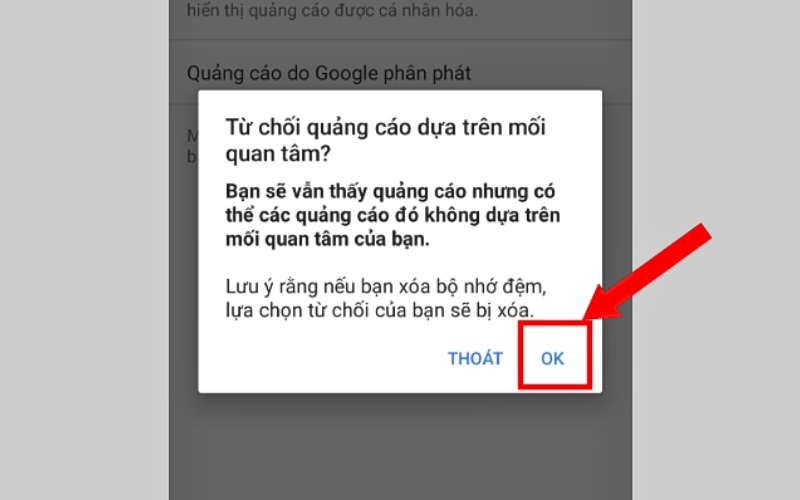
- Bước 4: Một cửa sổ mới sẽ xuất hiện. Trong cửa sổ này, bạn cần chọn mục Đặt lại mật khẩu nhận dạng cho Quảng cáo. Sau đó, chọn OK để hoàn tất quá trình.
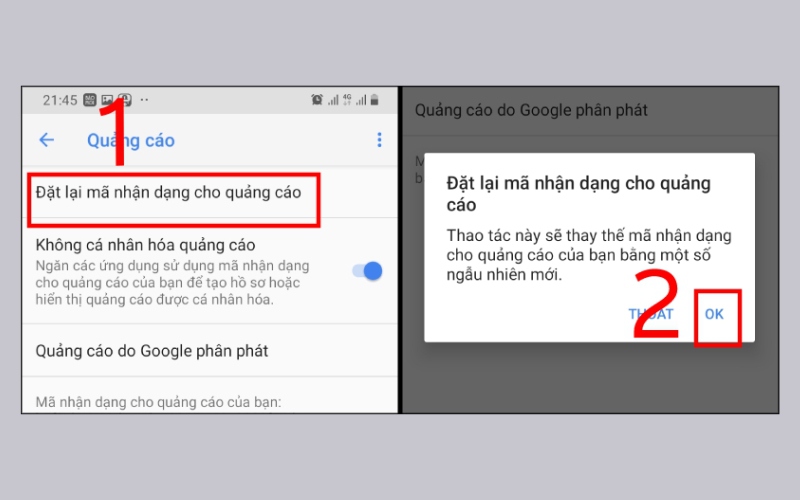
Sử dụng Adblock Browser
Để loại bỏ quảng cáo trên trình duyệt Android, bạn có thể làm theo các bước sau:
- Bước 1: Tải và cài đặt Adblock Browser trên thiết bị Android của bạn. Bạn có thể tìm ứng dụng này trên kho ứng dụng Google Play Store hoặc truy cập vào đây để tải về: TẠI ĐÂY
- Bước 2: Sau khi cài đặt xong, mở trình duyệt Adblock Browser trên thiết bị của bạn > Truy cập vào một trang web bất kỳ.
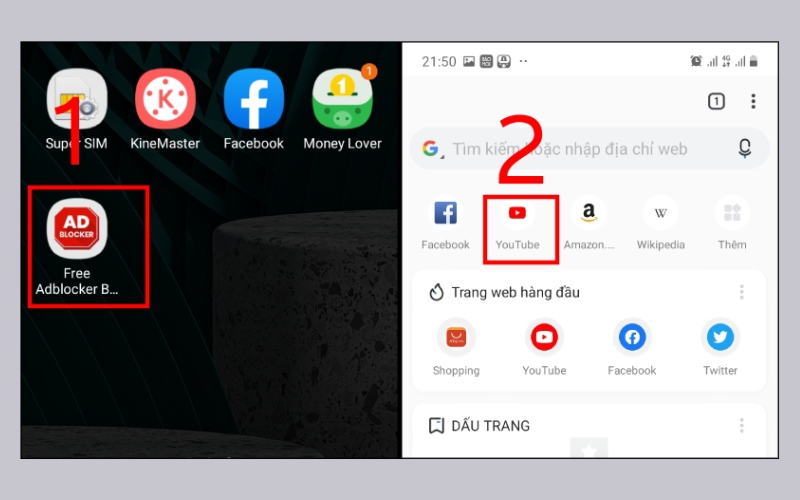
Khi bạn truy cập vào trang web, Adblock Browser sẽ tự động loại bỏ tất cả các quảng cáo có thể có trên trang đó, giúp bạn có trải nghiệm duyệt web mượt mà và không bị làm phiền bởi quảng cáo.
Vui lòng lưu ý rằng quảng cáo có thể xuất hiện trên một số trang web mà Adblock Browser chưa nhận diện được hoặc trong trường hợp trình duyệt chưa được cập nhật.
3. Cách tắt quảng cáo trên điện thoại thuộc hệ điều hành iOS
Chặn quảng cáo bằng Cài đặt trên iPhone
Để chặn quảng cáo trên iPhone, bạn có thể thực hiện các bước sau:
- Bước 1: Mở Cài đặt trên iPhone và cuộn xuống chọn “Quyền riêng tư và bảo mật”.
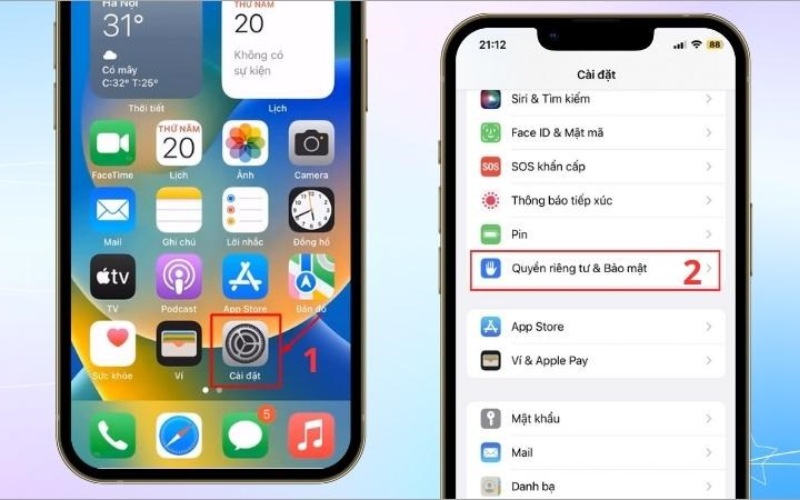
- Bước 2: Trong mục Quyền riêng tư và bảo mật, cuộn xuống và chọn “Quảng cáo của Apple” > Bật tùy chọn “Quảng cáo được cá nhân hóa” bằng cách chuyển nút trượt sang vị trí màu xanh lá cây.
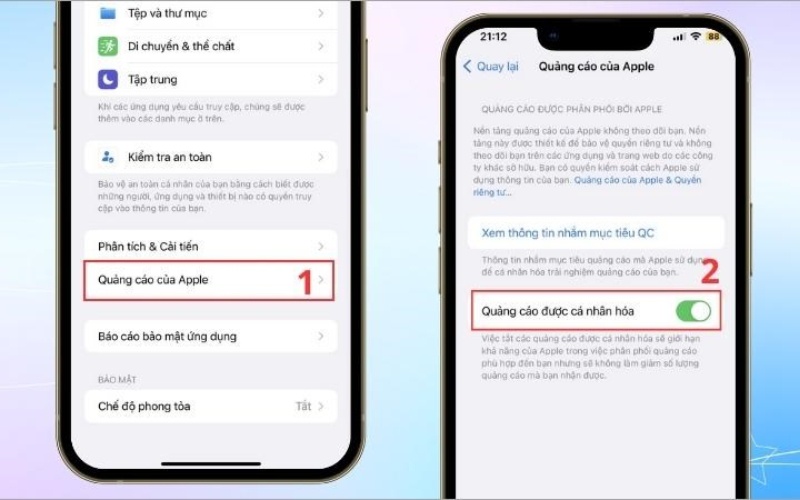
Sau khi hoàn thành các bước trên, iPhone của bạn sẽ chặn quảng cáo cá nhân hóa từ Apple trên các ứng dụng và trang web.
Thiết lập lại cấu hình WiFi để chặn quảng cáo
- Bước 1: Truy cập vào menu “Cài đặt” và chọn mục “Wi-Fi”.
- Bước 2: Tìm và nhấn vào biểu tượng dấu “!” bên cạnh tên của mạng Wi-Fi đang được kết nối.
- Bước 3: Sau đó, chọn “Định cấu hình proxy” và kích hoạt tùy chọn “Tự động”.
- Bước 4: Nhập URL sau: https://newapp.vn/blockads.js và sau đó nhấn “Lưu”.
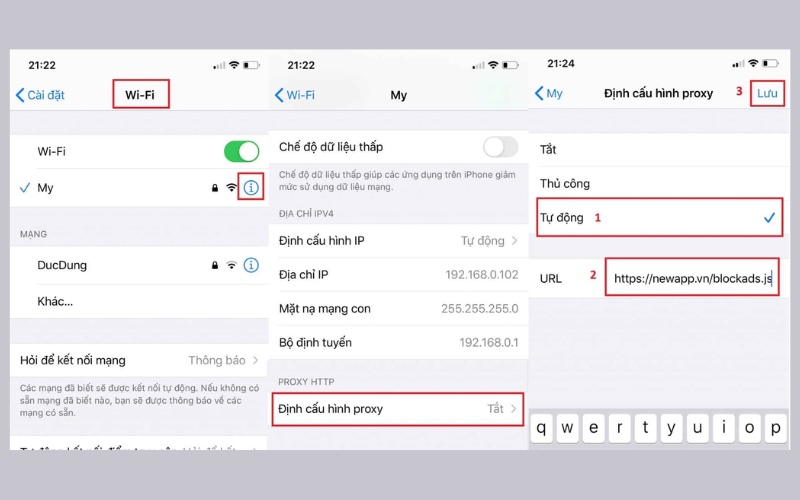
Lưu ý: Bạn chỉ cần thực hiện cấu hình này một lần cho mỗi mạng Wi-Fi mà bạn kết nối. Nếu bạn “Quên mạng này”, bạn sẽ cần thực hiện cấu hình lại từ đầu.
Sử dụng AdGuard trên Safari
Dưới đây là hướng dẫn để tải và cài đặt AdGuard trên iPhone:
- Bước 1: Truy cập vào App Store và tìm kiếm “AdGuard”.
- Bước 2: Tải và cài đặt ứng dụng AdGuard từ App Store.
- Bước 3: Sau khi cài đặt thành công, mở ứng dụng “Cài đặt” trên màn hình chính của iPhone.
- Bước 4: Cuộn xuống và chọn mục “Safari” trong danh sách các tùy chọn.
- Bước 5: Trong phần “Trình chặn nội dung”, bạn sẽ thấy mục “AdGuard”. Kéo thanh trượt bên cạnh mục này sang vị trí “Bật” để kích hoạt tiện ích AdGuard trên trình duyệt Safari.
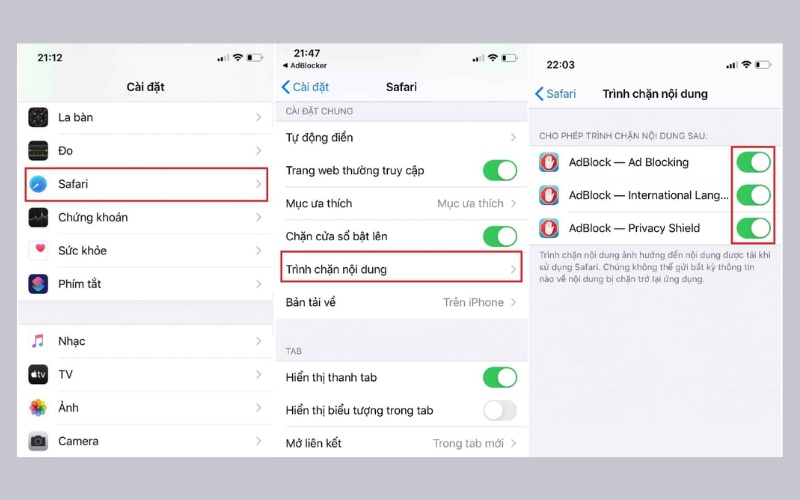
Lưu ý: Mặc dù AdGuard giúp chặn quảng cáo hiệu quả, tuy nhiên, việc sử dụng tiện ích này có thể làm giảm tốc độ duyệt web trên điện thoại iPhone.
4. Một vài nhược điểm khi tắt quảng cáo và gợi ý hữu ích
Ngoài những lợi ích tuyệt vời của việc tắt quảng cáo trên điện thoại, cũng cần lưu ý đến một số nhược điểm của hình thức này:
- Khó tiếp cận với ứng dụng miễn phí: Một số ứng dụng sử dụng quảng cáo là nguồn thu nhập chính, và việc chặn quảng cáo có thể làm ứng dụng không hoạt động ổn định hoặc giới hạn tính năng.
- Đòi hỏi thời gian và công sức: Đôi khi việc tìm hiểu và áp dụng cách tắt quảng cáo trên điện thoại đòi hỏi một ít kỹ năng và thời gian.
Tuy nhiên, để tối ưu trải nghiệm sử dụng điện thoại mà không bị quảng cáo làm phiền, bạn có thể áp dụng những gợi ý sau:
- Sử dụng chế độ đọc: Đa số trình duyệt hiện nay đều có chế độ đọc (reader mode) giúp bạn chỉ đọc nội dung chính của bài viết mà không bị quảng cáo làm phiền.
- Cân nhắc trước khi cài đặt ứng dụng: Đọc đánh giá và tìm hiểu về ứng dụng trước khi tải về để tránh ứng dụng quảng cáo quá nhiều.
- Sử dụng ứng dụng chặn quảng cáo uy tín: Chọn những ứng dụng có đánh giá tốt và được cộng đồng người dùng đánh giá cao để chặn quảng cáo hiệu quả.
- Cập nhật phiên bản mới nhất của hệ điều hành: Nhà sản xuất thường xuyên cập nhật tính năng bảo mật và tối ưu hóa trải nghiệm người dùng trong các phiên bản mới, giúp giảm thiểu sự phiền toái từ quảng cáo.
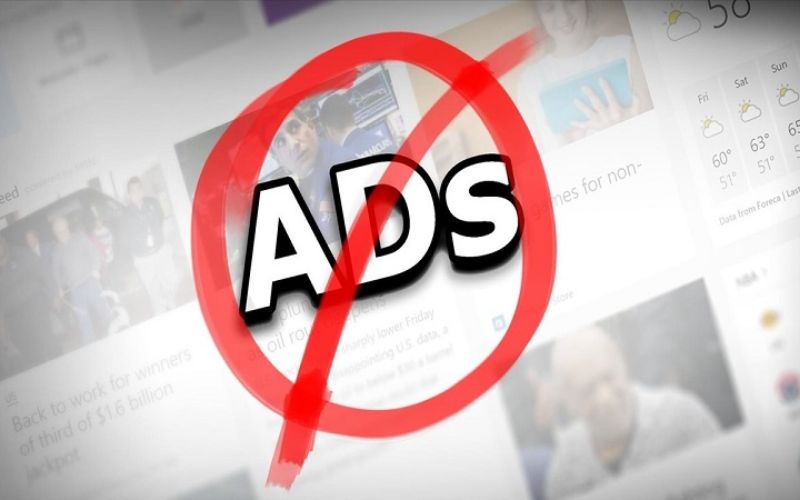
5. Câu hỏi thường gặp
Dưới đây là một số câu hỏi thường gặp về cách tắt quảng cáo trên điện thoại di động cùng với những câu trả lời phù hợp:
- Tắt quảng cáo trên smartphone có ảnh hưởng gì không?
Việc tắt quảng cáo giúp cải thiện trải nghiệm duyệt web và sử dụng ứng dụng mượt mà hơn. Ngoài ra, nó còn giúp giảm lượng dữ liệu sử dụng và tiết kiệm thời gian tải trang. Tuy nhiên, một số ứng dụng hoặc trang web có thể yêu cầu bạn tắt bộ chặn quảng cáo để truy cập nội dung.
- Có ứng dụng nào chặn quảng cáo hiệu quả trên Android không?
Có, một số ứng dụng phổ biến như AdGuard, Blokada và DNS66 giúp chặn quảng cáo hiệu quả trên Android.
- Tại sao vẫn thấy quảng cáo sau khi đã cài đặt ứng dụng chặn quảng cáo?
Không phải tất cả các ứng dụng chặn quảng cáo có khả năng loại bỏ mọi loại quảng cáo. Một số trang web hoặc ứng dụng có thể sử dụng các phương thức khác nhau để hiển thị quảng cáo mà bộ chặn không thể phát hiện và chặn.
- Cách chặn quảng cáo trên iPhone khác gì so với Android?
Cả hai hệ điều hành đều cho phép sử dụng các tiện ích mở rộng hoặc ứng dụng để chặn quảng cáo. Tuy nhiên, do các hạn chế về bảo mật và chính sách của Apple, một số ứng dụng chặn quảng cáo hiệu quả trên Android có sẵn có thể không có sẵn trên iOS.
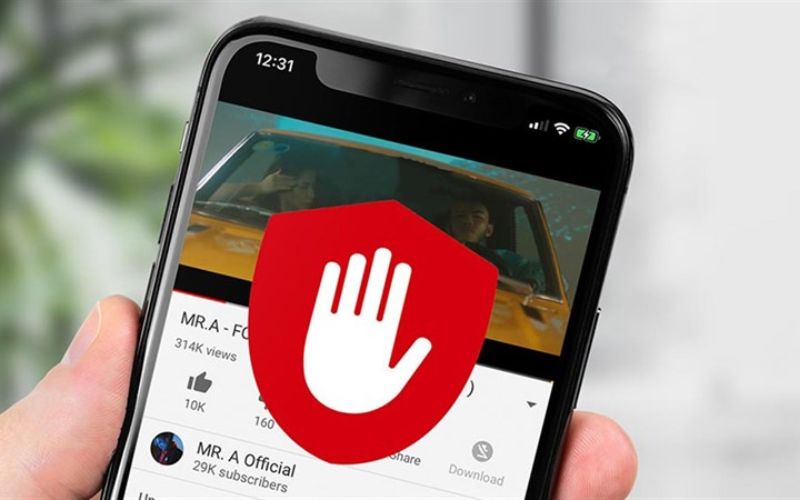
>> Xem thêm:
- Cách làm video quảng cáo chi tiết cho người mới bắt đầu
- Cách quảng cáo video trên youtube chi tiết nhất cho người mới bắt đầu
- Hướng dẫn cách chạy quảng cáo Tiktok từ A – Z
Tắt quảng cáo trên điện thoại không chỉ giúp tiết kiệm dữ liệu mà còn cải thiện trải nghiệm lướt web. Áp dụng các hướng dẫn cách tắt video quảng cáo trên điện thoại trong bài viết này để tận hưởng không gian mạng sạch hơn. Ngoài ra, bạn cũng có thể truy cập trang của 9PM MEDIA để biết thêm mẹo và thủ thuật hiệu quả khác.